Mp3tag
名称がMP3となっていますが、MP3以外のフォーマットにも対応します。Supported filetypes - Mp3tag Help - Supported filetypes
導入
ダウンロード
更新履歴は、Mp3tag - the universal Tag Editor - History of changesにあります。
ポータブル版
ポータブル版は用意されていませんが、インストーラからインストールしたMp3tagフォルダ以下をUSBメモリなどにコピーすることで、ポータブル版として運用できます。そのとき%APPDATA%\Mp3tag\にあるmp3tag.cfgを同じフォルダにコピーすることで、設定もポータブル版に結びつけられます。Questions regarding portable installation - Mp3tag Forums
起動時のディレクトリ
既定では前回終了時と同じディレクトリが開きますが、オプションの[ディレクトリ]でお気に入りのディレクトリを指定し、[このディレクトリから始める]にチェックを入れることで、指定のディレクトリが開くようにできます。
タグの編集
まず編集対象のファイルをリストに追加します。それにはそのファイルをウィンドウへドロップするか、メニューの【ファイル → ディレクトリを変更】で、そのファイルを含むディレクトリを指定します。
編集方法は3つ用意されており、編集内容によって使い分けます。
| 編集方法 | 複数ファイルを 個別に編集 |
複数ファイルを 一括して編集 |
フィールドの追加 |
|---|---|---|---|
| リスト上 | ○ | × | × |
| タグパネル | △ | ○ | × |
| 拡張タグダイアログ | △ | ○ | ○ |
リスト上で直接編集するならば、対象のファイルを選択した状態で対象のフィールドを選択し、テキストを入力します。この方法では、入力を確定した時点でファイルに書き込まれます。
タグパネルで編集するならば、対象のファイルを選択してから対象のフィールドに入力します。そしてメニューの【ファイル → フィールドすべてを保存】かCtrl + Sでファイルに書き込みます。この方法では明示的に保存しないと、ファイルの選択を変更した時点で入力内容が失われます。またファイルを選択していない状態でも入力できますが、その内容はどのファイルにも適用されません。Saving Tags to files - Mp3tag Help - First Steps
拡張タグダイアログ (Extended Tag dialog) で編集するならば、対象のファイルを選択した状態でメニューの【表示 → タグを編集】かAlt + Tで編集用のダイアログを開けます。
タグパネル
メニューの【表示 → タグパネル】から、表示/非表示を切り替えられます。そこに表示されるフィールドは、オプションの[タグパネル]で追加や編集できます。
フィルタ
条件に一致しないファイルを、ファイルの一覧から除外します。メニューの【表示 → フィルタ】から選択するか、ショートカットのF3を押下します。
たとえばタグに何か設定されているファイルだけを抽出するならば、
NOT %_tag% IS ""
とします。%_tag%のようなプレースホールダーの一覧はMp3tag Help - convert tags from/to filenamesにあります。またはフィルタ入力欄の右にあるボタンをクリックすることで一覧が表示されますので、そこから選択することでも入力できます。
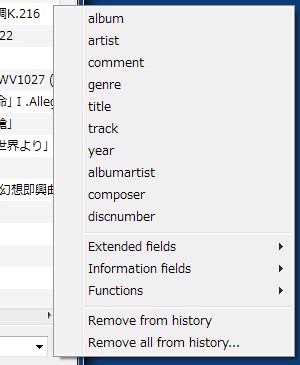
この条件式はfoobar2000のそれを模倣したもののようで、foobar2000の情報も参考になります。
正規表現
フィルタの条件式には正規表現も使用できます。
%title% MATCHES ^[0-9]Replace with regular expression - Mp3tag Help - Configuration / Actions
タグの規格
ID3タグ
読み込みと書き込みを行うタグのバージョンについて、オプションの【タグ → Mpeg】で設定できます。

記録されている複数のタグからの削除は、foobar2000で行えます。
ショートカット
Mp3tag Help - Keyboard shortcuts
参考
- Vector 新着ソフトレビュー 「Mp3tag」 - ネットからの簡単一括登録と“超多彩”な編集機能が魅力のMP3タグ編集ソフト 福住護 (2014/07/24)